この記事のゴール
GitHub Actions はGitHub環境のCI/CDツールです。
GitHubのリポジトリ画面の「Actions」タブから任意のワークフロー(パイプラインのようなもの、Actionを指す)を作成することができます。
まずは、指定ブランチへのプッシュをトリガーに起動して、任意の文字を出力するワークフローを作ってみました。
YAMLファイル定義
置き場所・YAMLのファイル名
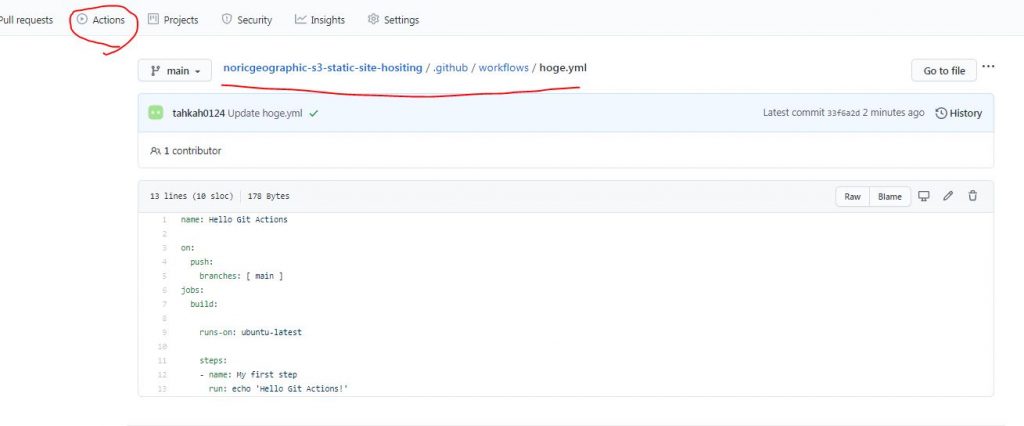
GitHub上から作成したらわかりますが、プロジェクトルート(.gitのある階層)に、「.github」フォルダが作成され、その下に「workflows」フォルダが作成されます。その中に、ワークフローを定義したYAMLファイルを配置していきます。
ファイル名は拡張子が「.yml」か「.yaml」であれば何でも良いようです。(ここではhoge.ymlにしました。)
Hello World!するYAMLの記述
name: Hello Git Actions
on:
push:
branches: [ main ]
jobs:
build:
runs-on: ubuntu-latest
steps:
- name: My first step
run: echo 'Hello Git Actions!'hoge.yml の中身をこうして、ymlをプッシュしてワークフローの設定は完了です。
次は、ターゲットである main というブランチにコードをプッシュして、ワークフローの動作を確認します。
プッシュ~ワークフローの実行
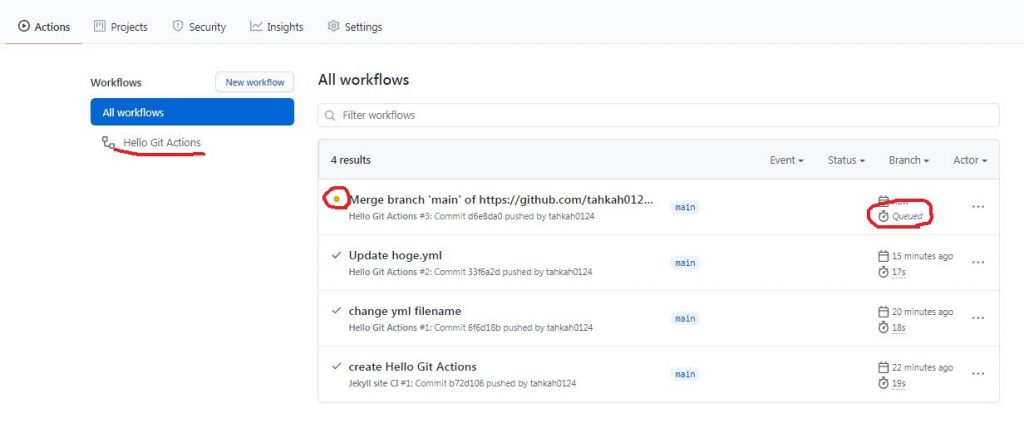
任意のファイルを main ブランチにプッシュすると、ワークフローが実行されます。Actionsタブの一番上の行でキューに登録されているのがわかります。タイトルはコミット名になっています。
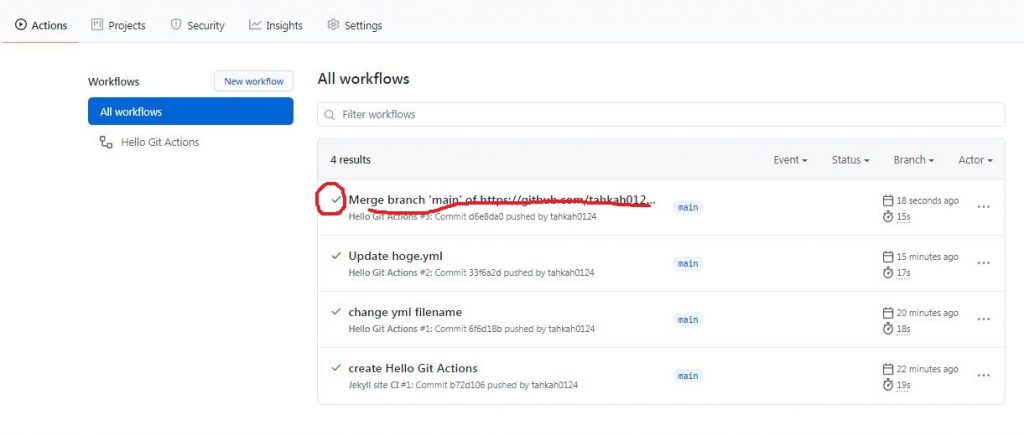
しばらくすると、黄色い丸印が、緑のチェック印に変わりました。終了しました。
ログを見るために、コミット名(上の画像の赤線のところ)を押します。
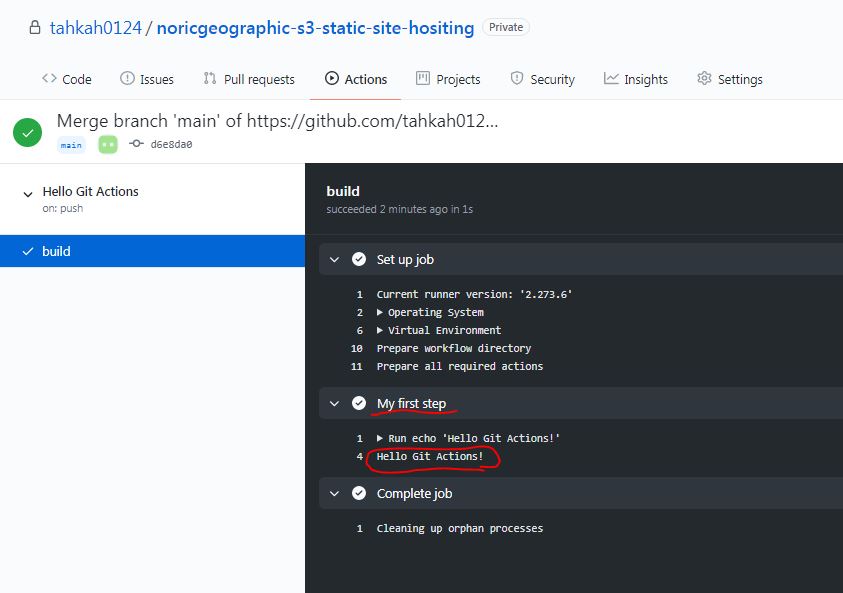
build というジョブ名なので、左ペインの「build」を押します。すると、右側にそのジョブの実行ログが出てきます。
My first step というステップ名なので、右ペインの「My first step」を見てみましょう。すると、確かに「Hello Git Actions!」と表示されています。
プッシュをトリガーに任意のコードを実行できることが確認できました。
GitHub Actions のYAMLの説明
name: Hello Git Actions # ワークフロー名
on:
push: # トリガー
branches: [ main ] # トリガーするブランチ名
jobs:
build: # ジョブ名
runs-on: ubuntu-latest # 実行完了
steps:
- name: My first step # ステップ名
run: echo 'Hello Git Actions!' # 実行内容
公式ドキュメントはこちらです。
GitHub Actionsのワークフロー構文